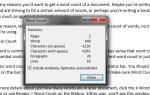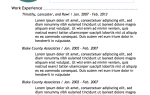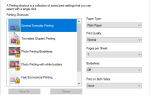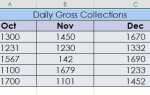У вас есть огромные PDF документы? Возможно, вы хотите уменьшить размер ваших файлов PDF, будь то из-за того, что он слишком велик для отправки в виде вложения электронной почты, или просто потому, что он слишком долго загружается в вашу программу чтения PDF
,
К счастью, существует широкий спектр услуг, которые могут сжать ваши файлы до более удобного размера. (Как работает сжатие файлов?) Мы выбрали некоторые из лучших ниже.
Некоторые из них не могут быть проще. Другие предлагают гораздо больше возможностей, чтобы помочь вам решить, насколько сильно вы теряете качество (если оно есть), если вы хотите, чтобы ваши PDF-файлы страдали. Если есть другие подобные бесплатные решения, пожалуйста, сообщите нам об этом в комментариях!
1. Сторонние инструменты PDF
Adobe Acrobat PDF Optimizer (кросс-платформенный)
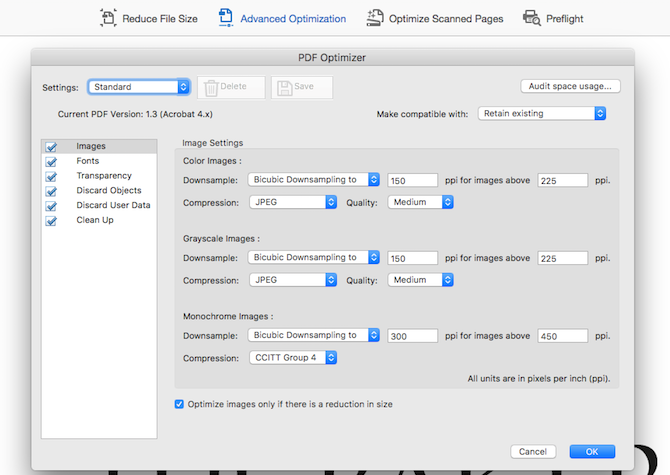
Если на вашем компьютере установлен Adobe Acrobat, в приложении есть инструмент под названием «PDF Optimizer». Это один из лучших и самых простых способов сжать PDF-документ.
Для этого откройте свой PDF в Acrobat, нажмите Инструменты> Оптимизировать PDF. Панель инструментов с несколькими опциями появится прямо над PDF.
Если вы нажмете Уменьшить размер, Acrobat будет применять настройки по умолчанию к вашему файлу, чтобы уменьшить его размер.
Если вы нажмете Продвинутая оптимизация, у вас будет больше возможностей для поддержания необходимого качества. Чтобы помочь с этим, в окне Advanced Optimization нажмите Аудит использования пространства, и вы сможете увидеть, сколько места занимает каждый элемент в файле.
PDF Compressor (Windows)
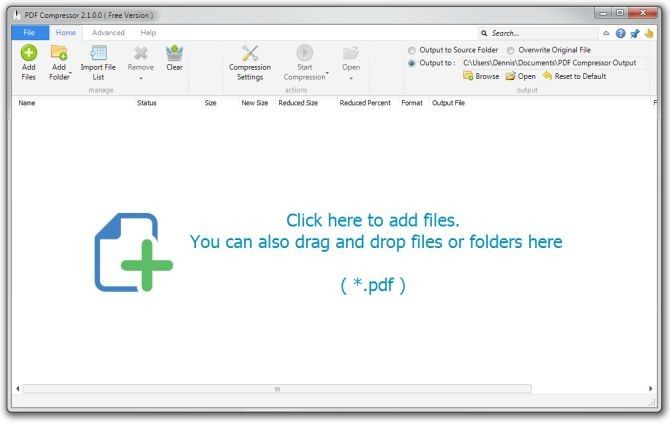
Для простоты использования и возможности массового сжатия большого количества PDF-файлов, PDF Compressor — отличный выбор, который мы рассмотрели ранее. Эта программа может не только сжимать тысячи PDF-файлов одновременно, но и сокращать зашифрованные и защищенные PDF-файлы.
Более того, это сжатие без потерь означает, что качество сохраняется, несмотря на меньший размер файла.
4 Dots Бесплатный PDF Compress (Windows)
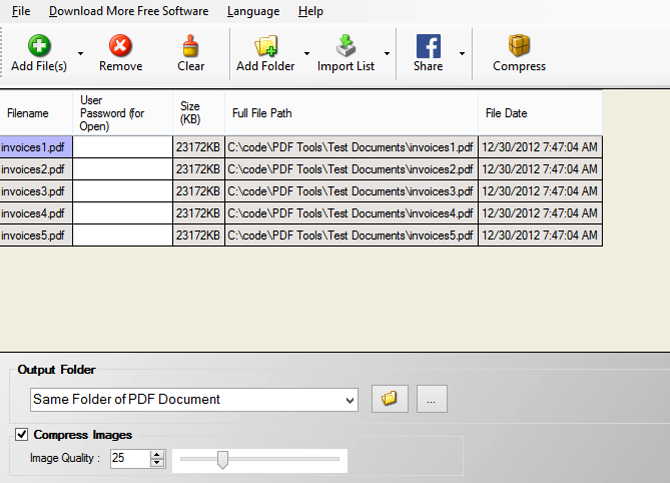
Это бесплатное приложение позволяет сжимать один или несколько PDF-файлов одним махом. Вы также можете сжимать целые папки PDF всего несколькими щелчками мыши, даже если PDF-файлы защищены паролем.
После того, как вы выбрали, какие файлы вы хотите сжать (перетаскивание поддерживается), выберите место, где вы хотите сохранить файлы меньшего размера. Удар Компресс и инструмент сделает всю работу за вас.
Бесплатный PDF Compressor (Windows)
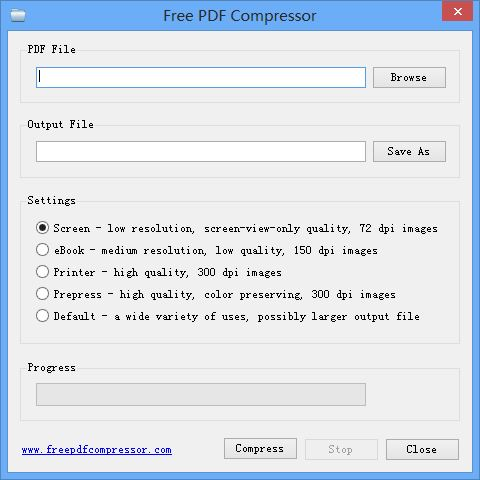
Это совершенно бесплатное программное обеспечение также чрезвычайно простое в использовании. Выберите файл, который вы хотите сжать, нажмите Компресс, затем сохраните файл меньшего размера.
Кроме того, вы можете выбрать один из пяти уровней сжатия, в зависимости от того, как вы хотите использовать файл:
- Низкое разрешение (72 т / д), идеально подходит только для просмотра на экране
- Среднее разрешение (150 точек на дюйм), идеально подходит для электронной книги
- Высокое разрешение (300 точек на дюйм), идеально подходит для печати
- Допечатная подготовка (300 точек на дюйм), идеально подходит для допечатной подготовки, включая сохранение цвета
- По умолчанию, идеально подходит для широкого спектра использования
2. Браузер PDF Инструменты
SmallPDF
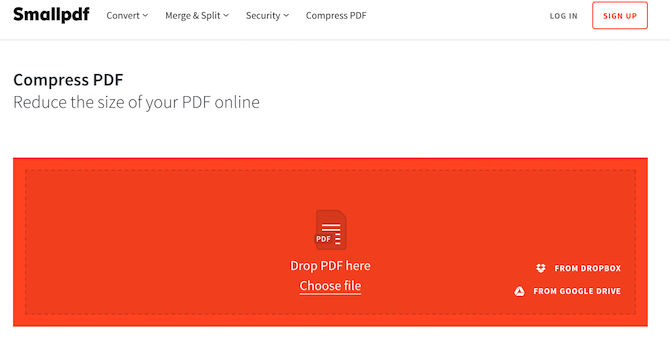
Вам даже не нужна учетная запись для использования SmallPDF. Просто зайдите на сайт, добавьте файл и нажмите Сжать PDF. Затем вы можете перетащить PDF-файл на страницу, найти файл на жестком диске или импортировать PDF-файл с Google Диска или Dropbox. Затем файл будет сжат автоматически. Просто нажмите кнопку загрузки, чтобы сохранить новый файл на жестком диске.
Вы можете сжимать два файла в час бесплатно. Если вы хотите больше, вам нужно перейти на премиум-версию.
Качество сжатого файла не должно быть ниже 144 dpi. Это должно сделать большинство PDF-файлов достаточно маленькими для загрузки или отправки по электронной почте без каких-либо проблем. А если вы беспокоитесь о безопасности, файл удаляется с серверов SmallPDF через час.
NeeviaPDF
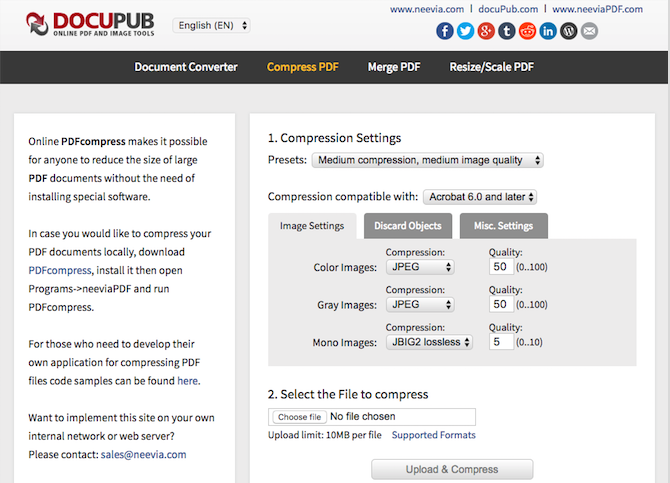
Если вы хотите больше контролировать качество сжатого PDF, попробуйте NeeviaPDF от DocuPub (для файлов размером менее 10 МБ).
Для простоты вы можете выбрать одну из предустановок, которые варьируются от низкого сжатия (для более высокого качества изображения) до максимального сжатия (для более низкого качества изображения). Вам также предоставляется возможность удалить некоторые элементы из вашего PDF. Это включает в себя такие вещи, как формы, аннотации и ярлыки страниц, которые могут излишне увеличивать размер файла.
Сколько исходного PDF-файла вы хотите удалить, зависит от того, сколько места вам действительно нужно сэкономить.
3. Инструменты Windows PDF
В Windows 10 наконец-то появилась возможность печати в PDF. Однако расширенные функции, такие как настройка качества и размера документа, не являются частью этой функции. Между тем, многие принтеры PDF позволяют выбирать параметры качества и сжатия, которые могут существенно повлиять на размер ваших файлов PDF.
Обратите внимание, что инструменты, выделенные ниже, требуют GhostScript для просмотра и обработки PDF-файлов.
FreePDF
FreePDF — классический принтер PDF
и мы выделяем это здесь, потому что это позволяет вам создавать свои собственные профили сжатия. После установки (помните, что вам нужен GhostScript), вы найдете его в списке своих принтеров Windows.
Чтобы уменьшить размер документа PDF с помощью FreePDF, откройте его, нажмите Ctrl + P чтобы открыть диалоговое окно печати, выберите FreePDF как ваш принтер, нажмите Хорошо, и дождитесь появления диалога FreePDF. Здесь вы можете выбрать один из трех заданных профилей PDF, включая электронную книгу, Высокое качество и Среднее качество.
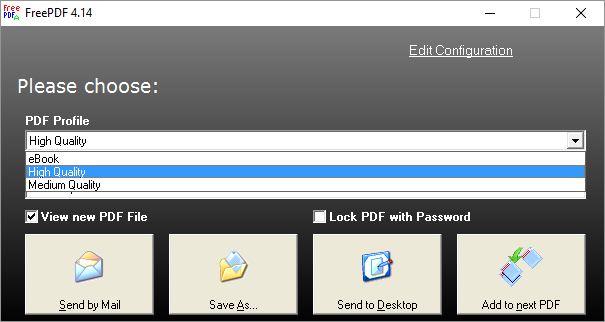
Чтобы создать собственный профиль PDF, нажмите Изменить конфигурацию в правом верхнем углу выберите профили, щелчок новый, и настроить параметры, доступные в Редактор профиля окно. Вы можете изменить общее качество вашего PDF-файла, настроить разрешение по умолчанию для изображений в PDF-файле или добавить водяной знак в свои PDF-файлы.
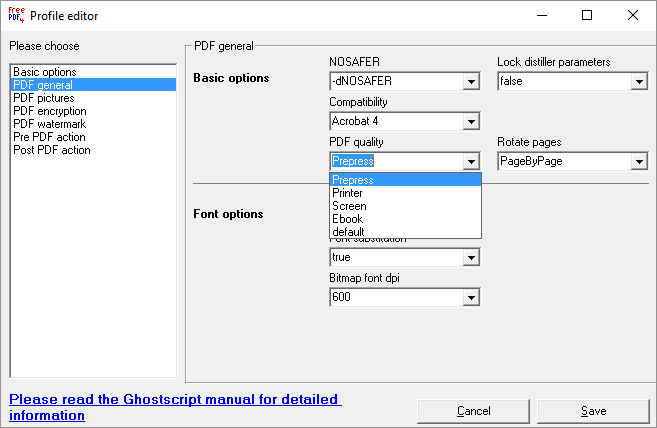
Профиль среднего качества по умолчанию сжимал отсканированный PDF-документ объемом 10 МБ в 1,7-МБ PDF-файл с приемлемой потерей качества.
IrfanView
IrfanView — это легкая и многофункциональная программа для просмотра изображений для Windows. Он поставляется с целым рядом плагинов
которые превращают его в универсальный инструмент, например, для преобразования изображений в файлы различных типов, добавления водяных знаков на фотографии и пакетной обработки изображений
, Он также имеет качество печати PDF, хотя и не в классическом смысле.
Прежде чем вы сможете просматривать файлы PDF с помощью IrfanView, вам необходимо установить GhostScript. Затем, когда вы пытаетесь Сохранить Ваш негабаритный PDF как новый и меньший файл PDF, вы увидите Настройки PDF окно рядом с вашим Сохранить PDF как … Диалог. Под генеральный, вам, возможно, придется установить Предварительный просмотр PDF во время операции сохранения в не нужно, так что вы можете выбрать настройки сразу. Затем вы можете настроить параметры сжатия, как показано ниже.
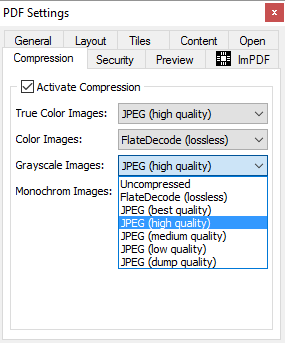
В моем тесте я выбрал среднее качество для всех типов изображений и может уменьшить размер отсканированного PDF-документа размером 10 МБ до менее 1 МБ. Результат был явно размытым, но отлично читаемым.
4. Инструменты Mac PDF
Фильтр PDF
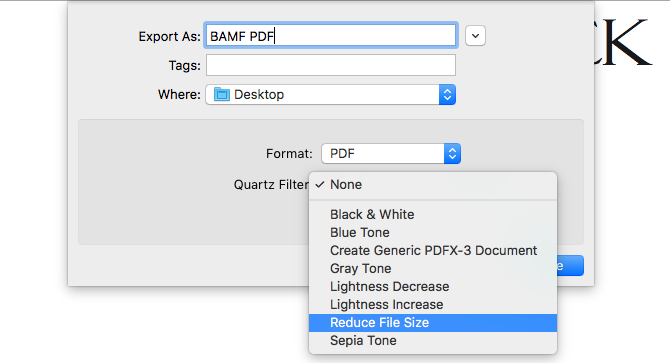
Если вы регулярно обновляете операционную систему вашего Mac, вы сможете сжать PDF без установки каких-либо новых приложений. Это крутая функция в OS X, о которой многие люди не знают.
Во-первых, откройте свой PDF в предварительном просмотре. Обычно вы можете просто дважды щелкнуть файл, но если у вас установлены программы для чтения PDF, например, Adobe Reader, вам нужно щелкните правой кнопкой мыши> Открыть с помощью> Предварительный просмотр). Затем нажмите Файл> Экспорт, и в раскрывающемся списке Кварцевый фильтр выберите Уменьшить размер файла.
Это работает только с большими файлами PDF. Попробуйте сделать это с очень маленьким PDF (меньше чем несколько МБ), и они могут фактически увеличиться в размере.
PDF Squeezer
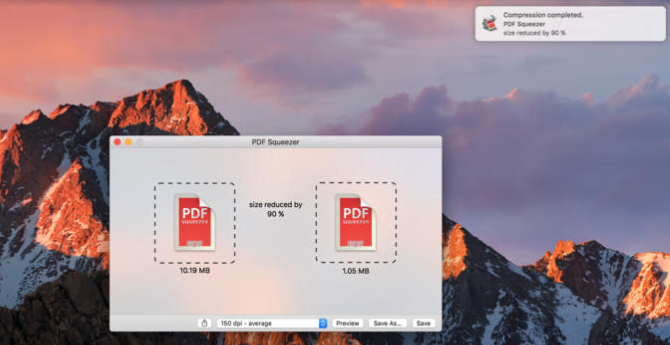
Помимо простого процесса, описанного выше, действительно нет большого выбора для надежных бесплатных инструментов сжатия PDF для пользователей Mac. Если вы хотите контролировать качество вывода и т. Д. Сжатых PDF-файлов, лучше всего загрузить такое приложение, как PDF Squeezer (5,99 долл. США).
Это относительно недорогое приложение, которое позволяет вам выбирать различные предопределенные параметры сжатия или выбирать свои собственные. Вы также можете обрабатывать несколько файлов одновременно (включая зашифрованные файлы).
Какие инструменты сжатия PDF вы рекомендуете?
Это только начало того, что вы можете сделать со своими PDF-файлами. От чтения текста в изображениях и сканирования файлов на наличие вредоносных программ до преобразования PDF-файлов в другие форматы и разблокирования PDF-файлов, защищенных паролем, вы можете найти идеальный инструмент PDF, который поможет вам.
Независимо от того, имеете ли вы дело с интерактивными PDF-файлами или большими электронными книгами, PDF-файлы могут оказаться на удивление большими. Каждый из вышеперечисленных инструментов должен помочь уменьшить эти файлы до гораздо более удобного размера.
Вам нужно отредактировать PDF-файлы, но не хотите устанавливать программное обеспечение? Попробуйте эти онлайн-редакторы PDF и инструменты аннотаций
,